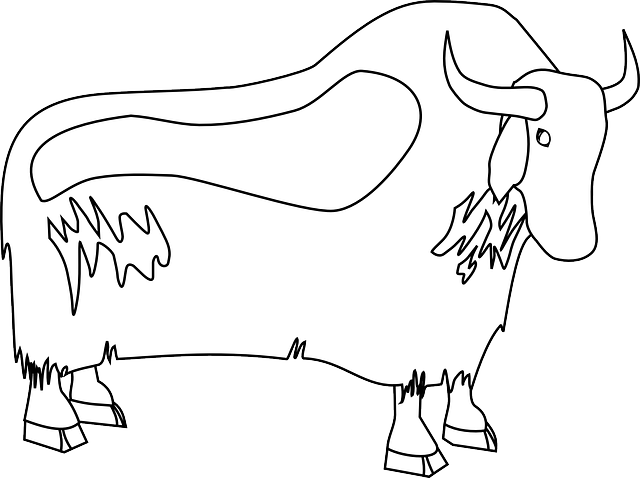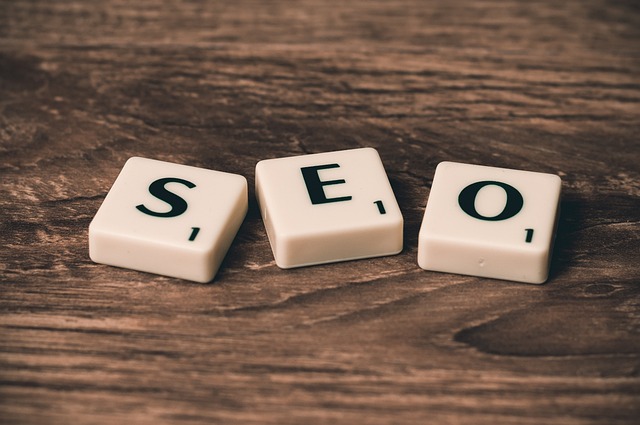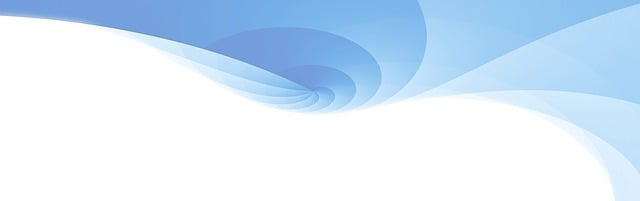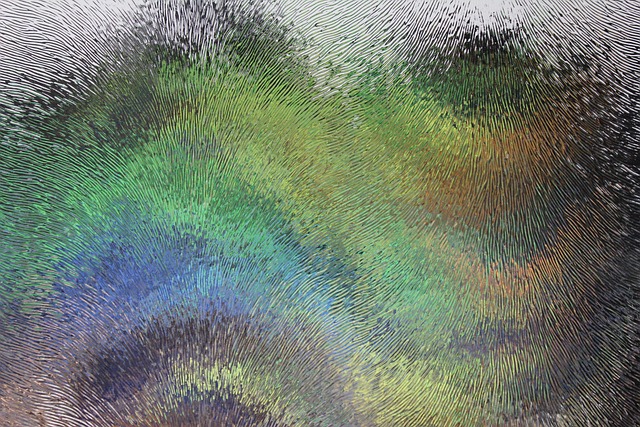Jak vložit video do prezentace PowerPoint: Zábavný obsah
Chtěli jste někdy přidat video do své prezentace PowerPoint a nevěděli jste, jak na to? Nevadí, jste na správném místě! V tomto článku se naučíte, jak jednoduše a efektivně vložit video do svých prezentací. S dnešními moderními technologiemi je přidání videa do prezentace skvělý způsob, jak zaujmout a zapojit své posluchače. Ať už se jedná o krátké výukové video, zábavný klip nebo inspirativní prezentaci, video může značně zvýšit atraktivitu vaší prezentace. Nenechte technické záležitosti bránit vaší kreativitě – tento článek vám poskytne užitečné tipy a postupy pro snadné vložení videa do PowerPointu. Nedělejte kompromisy a udělejte svou prezentaci ještě zajímavější!
Obsah
- Vkládání videa do prezentace PowerPoint: Přehled možností a nástrojů
- Výběr a příprava videa pro prezentaci: Návod krok za krokem
- Optimalizace a upravy videa v PowerPointu: Vytvořte profesionální prezentaci
- Použití přechodů a animací pro plnohodnotné propojení videa s prezentací
- Zvýraznění videa v prezentaci: Tipy pro atraktivní a účinné sdělení
- Sdílení prezentace s videem: Zajistěte bezproblémové přehrávání
- Porovnání různých metod a nástrojů pro vkládání videa do PowerPointu
- Využití speciálních efektů a filtrů pro vytvoření jedinečné prezentace s videem
Vkládání videa do prezentace PowerPoint: Přehled možností a nástrojů
Vkládání videí do prezentace PowerPoint je skvělým způsobem, jak vytvořit zábavný a interaktivní obsah pro svého posluchače. Existuje několik možností a nástrojů, které vám umožní přidat videa do vaší prezentace a zajistit, že se budou přehrávat hladce a profesionálně.
-
Vkládání videa přímo: PowerPoint vám umožňuje přidávat videa přímo do samotné prezentace. Stačí jít na kartu "Vložit" a vybrat možnost "Video". Poté můžete vybrat video z vašeho počítače a umístit ho do snímku, kde chcete, aby se přehrálo.
-
Přehrávání přes internet: Další možností je přidat video přes internetový odkaz. Stačí vybrat možnost "Video z webového umístění" a vložit odkaz na video. Tímto způsobem můžete přidat videa z nejrůznějších online platform, jako je například YouTube nebo Vimeo.
- Ovládání videa: Můžete také nastavit různé možnosti ovládání videa během prezentace. Například můžete nastavit, zda se video bude automaticky přehrávat při zobrazení snímku nebo zda si ho budete chtít přehrát ručně po kliknutí myší. Můžete také přidat popisky nebo anotace k videu, abyste lépe vysvětlili jeho obsah.
Pamatujte, že video je skvělým nástrojem pro zvýšení angažovanosti svých posluchačů a dodání zábavy do vaší prezentace. S využitím těchto možností a nástrojů v PowerPointu můžete vytvořit působivé a zábavné prezentace, které se s vámi bude publikum určitě bavit.
Ahoj! Pokud hledáte způsob, jak přidat video do prezentace PowerPoint, jste na správném místě. V tomto návodu krok za krokem vám ukážu, jak vložit video do své prezentace a udělat ji tak o to zábavnější a interaktivnější.
Krok 1: Před prvním krokem si připravte video, které chcete použít ve své prezentaci. Ujistěte se, že máte vybrané video v požadovaném formátu (například MP4) a že je uložené na vašem počítači.
Krok 2: Otevřete PowerPoint a přejděte na slajd, na který chcete vložit video. Poté klepněte na kartu "Vložit" v horní nabídce a vyberte možnost "Video". Zde se vám zobrazí rozbalovací nabídka s několika možnostmi.
Krok 3: Vyberte možnost "Video na moém PC" a procházejte svým počítačem, dokud nenajdete uložené video. Poté vyberte video a klikněte na tlačítko "Vložit". Vaše video se nyní objeví na vybraném slajdu.
A to je vše! Nyní jste úspěšně vložili video do své prezentace PowerPoint. Můžete přizpůsobit velikost a umístění videa na slajdu a také nastavit různé efekty přechodu nebo přehrávání videa. Nezapomeňte si zkontrolovat, zda máte správné video formátu pro vaši prezentaci a že všechny odkazy na video stále fungují. Takže se pohrajte a přidejte zábavný obsah do svých prezentací!
Optimalizace a upravy videa v PowerPointu: Vytvořte profesionální prezentaci
Vkládání videí do prezentace PowerPoint může značně zvýšit atraktivitu a zábavnost vaší prezentace. Existuje několik různých způsobů, jak optimalizovat a upravit video ve PowerPointu, aby vaše prezentace vypadala profesionálně a poutavě.
Jednou z možností je využít pokročilých funkcí PowerPointu, jako je například možnost přizpůsobit velikost videa, zkrotit jeho délku nebo přidat vodoznak nebo přechodové efekty.
Další možností je použít externí programy nebo webové služby, které vám umožní před nahráním videa do PowerPointu jej upravit a optimalizovat. Tyto nástroje vám mohou poskytnout další možnosti úprav, jako je přidání titulků, efektů nebo změna formátu videa.
Nezapomeňte také, že vzhled a rozložení slidů mohou mít velký vliv na celkový dojem z prezentace. Použitím vhodného designu a správných barev můžete udělat z prezentace skutečný zážitek pro vaše publikum.
Ať už se rozhodnete vkládat video přímo do PowerPointu nebo ho upravovat předem v externím programu, mějte na paměti, že klíčem k profesionální prezentaci je vždy důkladná optimalizace a zábavný obsah. S těmito tipy a triky byste měli být schopni vytvořit prezentaci, která bude nejen atraktivní, ale i účinná při sdělování vaší zprávy.
Použití přechodů a animací pro plnohodnotné propojení videa s prezentací
Existuje mnoho způsobů, jak zpříjemnit a vylepšit vaši prezentaci PowerPoint. Jedním z nejúčinnějších způsobů je vložení videa, které přidává vizuální a zvukový prvek k vašim slajdům. Použití přechodů a animací je dalším krokem ke vytvoření plnohodnotného propojení videa s prezentací.
Přechody mezi jednotlivými slajdy přidávají profesionální vzhled a plynulost vaší prezentaci. Můžete vybrat mezi různými efekty, jako jsou fade in, fade out, slide up nebo slide down. Je důležité vybrat správný přechod, který bude odpovídat obsahu videa a posílí jeho výpovědní hodnotu. Například, pokud máte video s rychlým sledem událostí, můžete použít rychlý přechod, jako je slide left nebo slide right.
Dalším důležitým prvkem jsou animace. S pomocí animací můžete oživit jednotlivé prvky na slajdech, například text, obrázky nebo grafy. Můžete použít různé efekty, jako je slide in, zoom in nebo fade in. Animace mohou přinést diváckou pozornost na konkrétní slovo nebo část obrázku, čímž zvýrazníte klíčové prvky v rámci vaší prezentace. Začleňování přechodů a animací do vašich videí a prezentací pomůže vytvořit zábavný a dynamický obsah, který bude upoutávat pozornost a udržovat váš publikum zaujaté.
Zvýraznění videa v prezentaci: Tipy pro atraktivní a účinné sdělení
Vkládání videa do prezentace je skvělým způsobem, jak zvýraznit a oživit váš obsah. Pokud chcete, aby vaše prezentace byla atraktivní a účinná, máme pro vás několik užitečných tipů. Začněte vytvořením siroveho plánu prezentace, ve kterém už máte přesně napsané, kde chcete video umístit. Vložení videa je v PowerPointu velmi snadné –stačí vybrat příslušný slajd a kliknout na možnost "Vložit", vybrat "Video" a nalozit požadované video ze svého počítače.
Dalším tipem je výběr vhodného typu videa. Mohli byste zvolit animovaný klip, který ilustruje váš obsah, nebo můžete použít skutečné video z reálných situací, které podporují vaše sdělení. Je důležité, aby video bylo přímo relevantní k tématu prezentace a pomohlo posílit vaše sdělení. Pokud vaše prezentace obsahuje dlouhé videonahrávky, doporučuje se zkrátit jejich délku pomocí nástrojů pro úpravu videa, abyste udrželi maximum pozornosti vašeho publika.
Nepřehlížejte ani možnosti oživení videa ve vaší prezentaci. PowerPoint nabízí různé možnosti vylepšení videa, například přidání zvukové stopy, úprava jasu a kontrastu, nebo dokonce aplikování různých filtrů. Využijte tyto funkce k tomu, abyste přizpůsobili video stylu prezentace a podpořili sdělení. Nebojte se experimentovat a zkoušet nové možnosti, které vás mohou překvapit a vaši prezentaci udělat ještě zábavnější a originálnější.
Sdílení prezentace s videem: Zajistěte bezproblémové přehrávání
Integrace videa do prezentací PowerPoint může značně zvýšit zábavnost a interaktivitu vaší prezentace. Ať jste student, profesionál nebo lektor, přidání videa může pomoci zaujmout publikum a lépe vysvětlit vaše myšlenky. V tomto článku se dozvíte, jak snadno vložit video do prezentace PowerPoint a zajistit bezproblémové přehrávání.
-
Vyberte si vhodné video: Než začnete vkládat video do vaší prezentace, měli byste si vybrat vhodný obsah, který podporuje vaši zprávu. Buď můžete nahrát vlastní video nebo použít video z webového zdroje, jako je YouTube nebo Vimeo. Ujistěte se, že zvolené video podporuje vaši prezentaci a dodává jí na srozumitelnosti a hodnotě.
-
Vložte video do PowerPointu: Vložení videa do prezentace PowerPoint je snadné. Stačí kliknout na záložku "Vložit" v horním navigačním panelu, vybrat "Video" a pak zvolit příslušnou možnost – "Video na mého PC" nebo "Online video". Pokud vyberete možnost "Video na mého PC", budete muset najít a vybrat soubor videa na vašem počítači. Pro online video je potřeba zadat odkaz na dané video na internetu.
- Nastavení přehrávání videa: Po vložení videa do PowerPointu můžete upravit jeho parametry přehrávání. Klikněte na vložené video a objeví se vám záložka s názvem "Nástroje pro video". Zde můžete nastavit různé možnosti, jako je automatické přehrávání, opakování videa nebo spuštění videa při kliknutí. Můžete také přidat zvukovou stopu ke snadnějšímu vyprávění nebo aplikovat efekty, jako je přechod nebo formátování videa.
S těmito jednoduchými kroky je vkládání videa do vaší prezentace PowerPoint snadné a efektivní. Buďte kreativní a využijte videa jako mocný nástroj pro sdílení informací a zaujetí vašeho publiku.
Porovnání různých metod a nástrojů pro vkládání videa do PowerPointu
Existuje mnoho různých metod a nástrojů pro vkládání videa do prezentace PowerPoint, které mohou přidat zábavný a interaktivní prvek do vašeho obsahu. Zde najdete několik možností, které vám pomohou vytvořit poutavou prezentaci.
-
Vložení videa pomocí funkce "Vkládání videa" v PowerPointu: Tato funkce je dostupná ve verzi PowerPoint 2010 a novější. Stačí kliknout na záložku "Vložit" a vybrat možnost "Video". Poté můžete vybrat, zda si přejete vložit video z počítače, z internetu nebo z webového umístění.
-
Použití externích nástrojů pro konverzi videa: Existuje také mnoho externích nástrojů, které vám umožní konvertovat video do formátu, který je kompatibilní s PowerPointem. Například můžete použít online služby jako Online-Convert nebo Wondershare UniConverter, které vám umožní snadno konvertovat video do požadovaného formátu.
- Použití pluginů a rozšíření: Pokud chcete ještě více možností pro tvorbu prezentací s videi, můžete vyzkoušet různé pluginy a rozšíření dostupné pro PowerPoint. Například můžete použít přídavnou funkci Office Mix, která přidává pokročilé funkce pro tvorbu interaktivních prezentací s videi.
Nezáleží na tom, jakou metodu nebo nástroj zvolíte, vložení videa do prezentace PowerPoint je skvělý způsob, jak přimět své publikum k zaujetí a zapojení. Buďte kreativní a použijte různé možnosti, abyste vytvořili zábavný obsah, který zaujme vaše publikum a představí váš přednes v nejlepším světle.
Využití speciálních efektů a filtrů pro vytvoření jedinečné prezentace s videem
Vytváření jedinečných a zábavných prezentací ve PowerPointu je snadné, a díky speciálním efektům a filtrům můžete celý zážitek ještě více oživit. Vložení videa do prezentace je skvělý způsob, jak zaujmout své publikum a udělat svou prezentaci poutavější.
-
Vložení videa: Nejjednodušší způsob, jak vložit video do prezentace, je pomocí funkce "Vložit". Stačí vybrat ikonu "Vložit" v horním menu PowerPointu a zvolit možnost "Video". Následně vyberte video, které chcete vložit a klikněte na tlačítko "Vložit".
-
Speciální efekty: PowerPoint nabízí širokou škálu speciálních efektů, které můžete použít ke zvýraznění videa a přidání poutavosti. Například můžete přidat přechodové efekty, které zajistí plynulý přechod mezi různými snímky videa. Dále můžete využít animace, textové efekty nebo filtry, které vám umožní upravit vzhled a atmosféru videa.
- Nápady pro využití: S pomocí speciálních efektů a filtrů můžete vytvořit nejen jedinečnou prezentaci, ale také nezapomenutelný zážitek pro vaše publikum. Zkuste například použít filtrované efekty, které přizpůsobí vzhled videa různým tématům a náladám. Další možností je vytvoření koláže nebo mřížky z více videí, čímž zpestříte prezentaci a ukážete více obsahu najednou.
S využitím speciálních efektů a filtrů můžete vytvořit prezentaci s videem, která zaujme a zábavně promítne vaši zprávu. Nebojte se experimentovat a využívat všechny dostupné nástroje, abyste vytvořili unikátní a profesionální prezentaci, která bude na dlouho zapamatována. Doufáme, že vám náš článek poskytl užitečné informace o tom, jak vložit video do prezentace PowerPoint. Vyzkoušejte tyto kroky a oživte své prezentace zajímavým a zábavným obsahem. V případě dalších otázek se neváhejte zeptat!